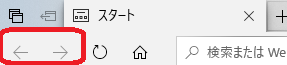SSLエラーが発生する場合の対処について
5月3日以降、お使いの環境によっては、KINGコンクを起動しようとしたときに下記のようなメッセージが表示されることがあります。
「サーバーに接続できません。SSLエラー61: サーバーのセキュリティ証明書の発行者である .... を信頼していません。」
この場合、次の手順で環境の復旧を試みてください。
※ブラウザの判別方法はページ下部にございます.
ブラウザがインターネットエクスプローラの場合
- ブラウザの右上の設定ボタン(赤枠内)をクリックします。
- メニューの中から「インターネットオプション」(赤枠内)をクリックします。
- インターネットオプションのウィンドウが表示されますので、閲覧の履歴にある「削除」ボタン(赤枠内)をクリックします。
- 閲覧の履歴の削除のウィンドウが表示されますので、「削除」ボタン(赤枠内)をクリックします。
- 次に、インターネットオプションのウィンドウの上部にある「コンテンツ」タブ(赤枠内)をクリックします。
- SSL状態のクリアボタン(赤枠内)をクリックします。
- OKボタン(赤枠内)をクリックし、ウィンドウを閉じます。
- 再度、KINGコンクの起動をお試しください。
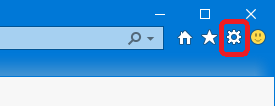
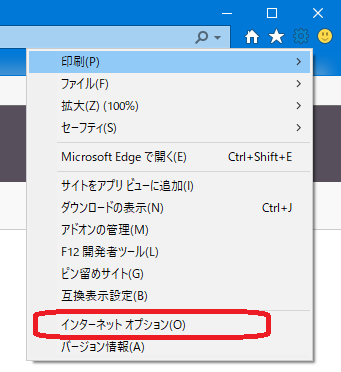
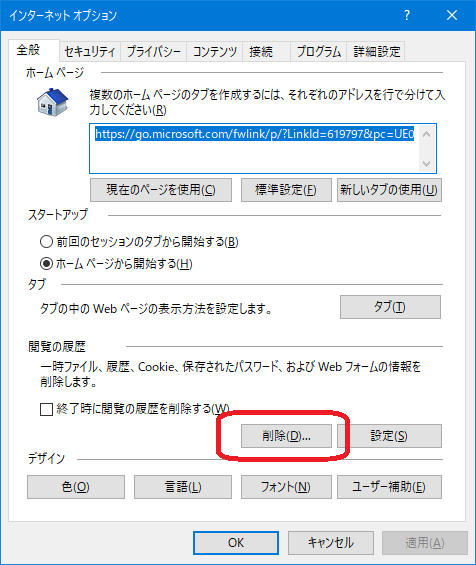

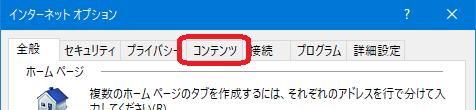
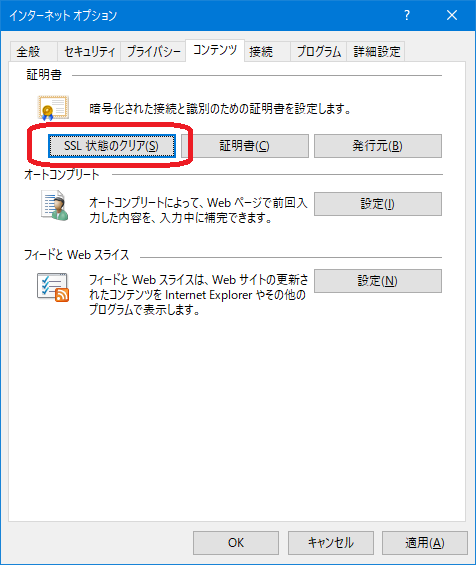
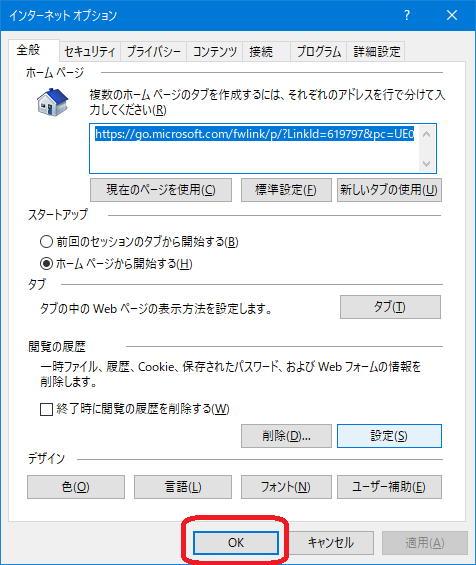
ブラウザがマイクロソフトエッジの場合
- 画面右上の「・・・」(赤枠内)ボタンをクリックします。
- メニューから「設定」(赤枠内)をクリックします。
- プライバシーとセキュリティをクリックします。
- 閲覧データの消去の中の「クリアするデータの選択」ボタン(赤枠内)をクリックします。
- チェック状態を図と同じにして「クリア」ボタン(赤枠内)をクリックします。
- 画面右上の「・・・」(赤枠内)ボタンをクリックして設定を閉じます。
- 再度、KINGコンクの起動をお試しください。
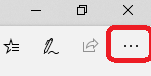
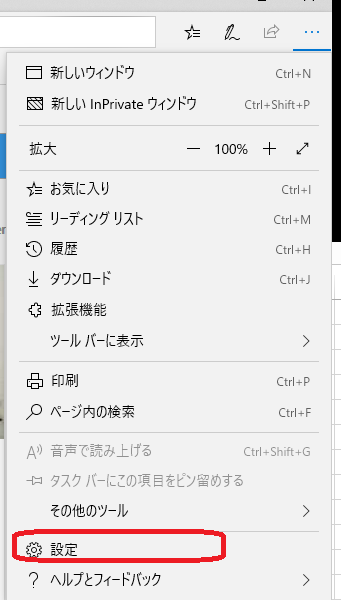
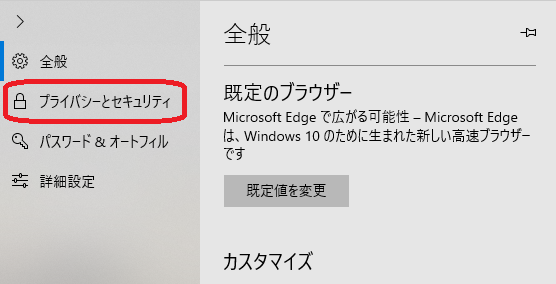
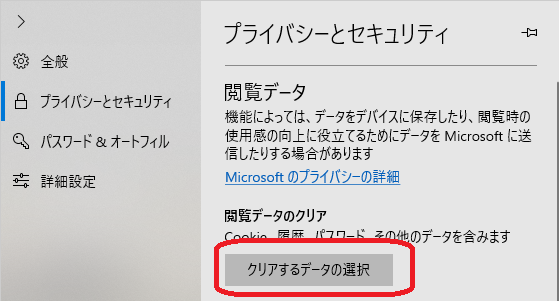
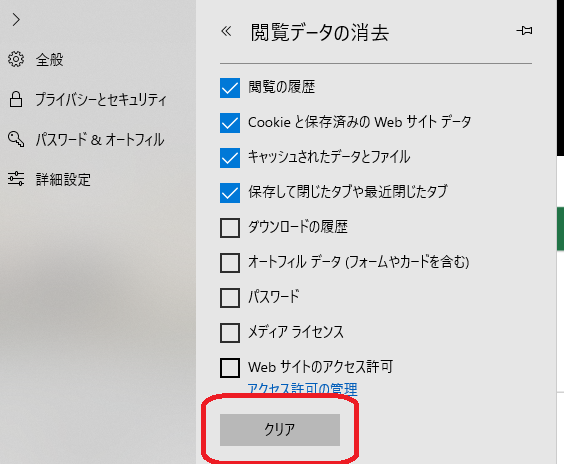
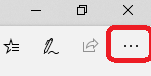
ブラウザの判別方法
画面左上の左右の矢印アイコンの形で判別します。
- 丸い形であればインターネットエクスプローラとなります。
- フラットな形状であればマイクロソフトエッジとなります。